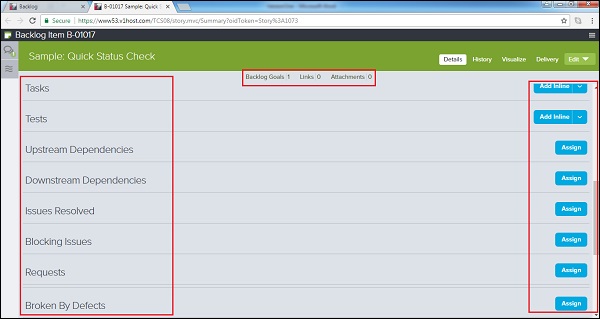VersionOne - Câu chuyện
Câu chuyện thể hiện yêu cầu, bổ sung hoặc thay đổi trong chức năng hiện có hoặc các tính năng mới. Câu chuyện là các đơn vị giá trị kinh doanh có thể được ước tính, kiểm tra và hoàn thành trong một nước rút xác định.
Câu chuyện chủ yếu bao gồm hai khía cạnh -
Tiêu chí chấp nhận của chức năng để xác định các thử nghiệm chấp nhận.
Tất cả các nhiệm vụ được yêu cầu phải hoàn thành bởi nhóm để truyền tải câu chuyện.
Thêm một câu chuyện
Trong phần này, chúng ta sẽ học cách thêm một câu chuyện. Câu chuyện có thể được thêm bởi Product Owner. Thông thường, một thành viên trong nhóm không thể thêm câu chuyện cho đến khi anh ta có các vai trò đặc biệt như quản trị viên, chủ sở hữu sản phẩm, trưởng nhóm, v.v. Có nhiều cách để thêm câu chuyện. Chúng tôi sẽ thảo luận về các cách như các tùy chọn bên dưới.
Sau đó, một biểu tượng màu xanh lá cây sẽ hiển thị. Biểu tượng đại diện cho một Câu chuyện.
lựa chọn 1
Chuyển đến Công cụ lập kế hoạch sản phẩm → Công việc tồn đọng.
Nhấp vào nút Add Backlog Item Inline ở trên cùng bên phải.
Nó sẽ nhanh chóng thêm một hàng trên cùng nơi người dùng cần nhập chi tiết và nhấp vào nút Lưu. Nó thêm câu chuyện vào các mục tồn đọng như hàng trên cùng.
Ảnh chụp màn hình sau đây hiển thị cách thêm nội dung câu chuyện -
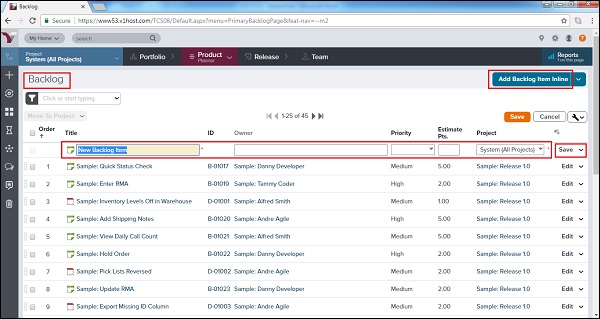
Lựa chọn 2
Chuyển đến Công cụ lập kế hoạch sản phẩm → Backlog
Nhấp vào biểu tượng mũi tên của nút Add Backlog Item Inline ở trên cùng bên phải.
Nhấp vào tùy chọn Add Backlog Item.
Một cửa sổ mới mở ra cùng với các trường khác nhau để nhập thông tin chi tiết về câu chuyện.
Sau khi nhập chi tiết, người dùng nhấp vào nút Lưu / Lưu & Xem / Lưu & Mới. Nó thêm câu chuyện vào các mục tồn đọng và xuất hiện dựa trên các phương pháp phân loại được áp dụng.
Ảnh chụp màn hình sau đây hiển thị cách thêm chi tiết câu chuyện -
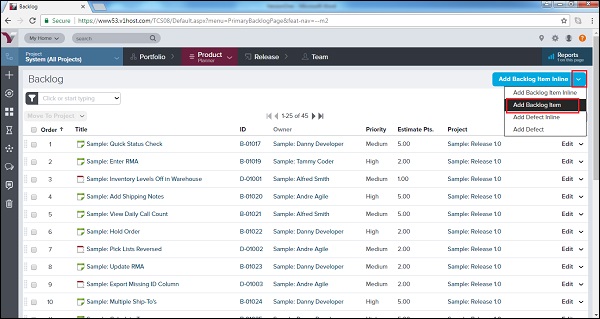
Ảnh chụp màn hình sau đây hiển thị trang Chi tiết câu chuyện -
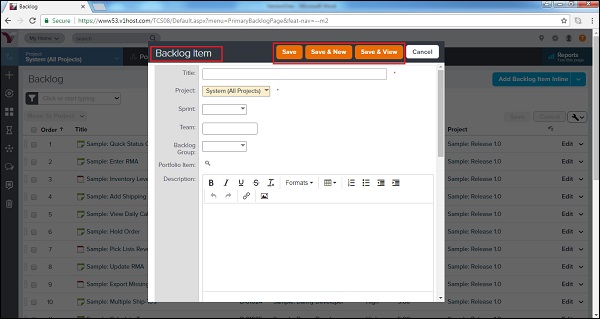
Lựa chọn 3
Nhấp vào biểu tượng + ở menu thanh bên. Nó mở ra các tùy chọn Thêm Mới.
Nhấp vào tùy chọn Backlog Item như được hiển thị trong ảnh chụp màn hình sau.
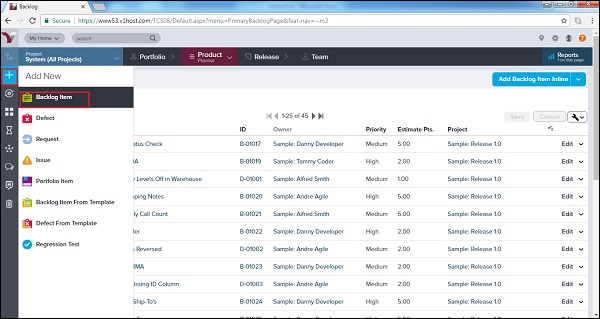
Một cửa sổ mới mở ra cùng với các trường khác nhau để nhập thông tin chi tiết về câu chuyện.
Sau khi nhập chi tiết, người dùng nhấp vào nút Lưu / Lưu & Xem / Lưu & Mới để thêm câu chuyện vào mục tồn đọng.
Truy cập chi tiết câu chuyện
Sau khi thêm câu chuyện, bất kỳ thành viên nào trong nhóm có quyền truy cập dự án đều có thể truy cập chi tiết. Trong phần này, chúng ta sẽ thảo luận về cách xem tất cả các chi tiết của câu chuyện.
Để xem chi tiết câu chuyện, hãy nhấp vào Tiêu đề hoặc ID bất kỳ nơi nào nó xuất hiện trong VersionOne. Nó mở ra chi tiết câu chuyện trong một cửa sổ bật lên mới.
Cuộc trò chuyện và Luồng hoạt động hiển thị ở phía bên trái của trang.
Ở trên cùng bên phải, Menu Hành động hiện diện.
Các Liên kết Mối quan hệ có ở thanh trên cùng.
Trang chính bao gồm các chi tiết câu chuyện.
Ảnh chụp màn hình sau đây hiển thị trang Chi tiết câu chuyện -
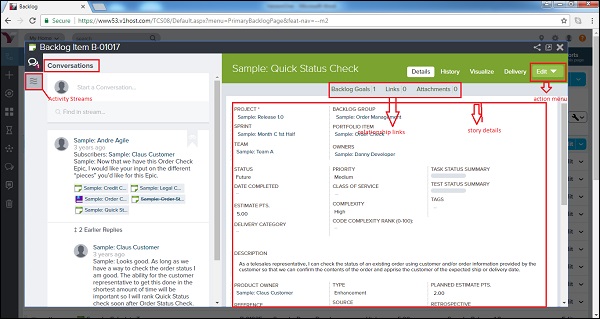
Từ trang Chi tiết câu chuyện, các tác vụ cấp cao sau có thể được thực hiện bằng các tab ở trên cùng bên phải của lưới -
| Nếu người dùng muốn ... | Làm cái này... |
|---|---|
| Xem hoặc cập nhật chi tiết câu chuyện | Nhấn vào Details chuyển hướng. |
| Xem lịch sử thay đổi cho một câu chuyện | Nhấn vào History chuyển hướng. |
| Xem biểu diễn đồ họa về các mối quan hệ của câu chuyện với các phần làm việc khác | Nhấn vào Visualize chuyển hướng. |
| Chỉnh sửa chi tiết câu chuyện | Nhấp vào menu thả xuống để chọn Editvà sau đó mở cửa sổ Chỉnh sửa câu chuyện. Người dùng cũng có thể mở menu thả xuống này để thực hiện các hành động khác (Lập kế hoạch câu chuyện, Thêm nhiệm vụ, Thêm thử nghiệm, Tạo sử thi dành cho cha mẹ, Sao chép, Đăng ký cho tôi, Chặn, Tách, Đóng nhanh, Đóng và Chuyển đổi thành Lỗi, Xóa và Xem câu chuyện ). |
Ảnh chụp màn hình sau hiển thị tab nhiệm vụ cấp cao -
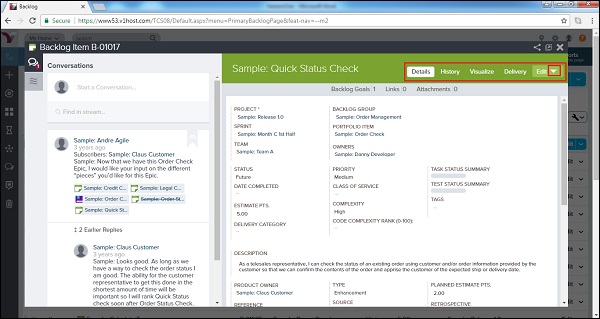
Quản lý chi tiết câu chuyện
Ở cuối trang Chi tiết câu chuyện, người dùng có thể thực hiện các chức năng sau bằng cách nhấp vào nút Thêm hoặc Chỉ định. Để xóa bất kỳ mục nào, người dùng có thể nhấp vào Xóa khỏi câu chuyện đã chọn.
| Nếu người dùng muốn ... | Làm cái này... |
|---|---|
| Thêm mới task | Đi đến Tasks và bấm vào Add Inline. |
| Thêm một bài kiểm tra mới | Đi đến Tests và bấm vào Add Inline. |
| Chỉ định phụ thuộc ngược dòng từ tồn đọng có sẵn | Đi đến Upstream Dependencies và bấm vào Assign. |
| Gán các phụ thuộc hạ lưu từ các công việc tồn đọng có sẵn | Đi đến Downstream Dependencies và bấm vào Assign. |
| Xác định (chọn) (các) vấn đề đã được giải quyết | Đi đến Issues Resolved và bấm vào Assign. |
| Chọn một vấn đề hiện có để chỉ định làm vấn đề chặn | Đi đến Blocking Issues và bấm vào Assign. |
| Chọn các mục tồn đọng hiện có bị ảnh hưởng bởi lỗi | Đi đến Breaks Workitems và bấm vào Assign. |
| Chọn một yêu cầu hiện có | Đi đến Requests và bấm vào Assign. |
| Chọn một khiếm khuyết hiện có làm hỏng câu chuyện đã chọn | Đi đến Broken By Defects và bấm vào Assign. |
| Chỉ định (các) bản dựng mới nhất bị ảnh hưởng bởi defect | Đi đến Last Affected Build Runs và bấm vào Assign. |
| Thêm tài liệu từ xa liên kết mới | Đi đến Links và bấm vào Add.. |
| Thêm một tệp đính kèm mới | Đi đến Attachments và bấm vào Add.. |
Ảnh chụp màn hình sau đây hiển thị cách quản lý chi tiết câu chuyện -